PCの音量をマウスで簡単調整 ショートカットキーでミュートにも
ボリューマーは、マウス操作やキーボードのショートカットキーで、PCの音量を簡単に調整できるツールです。マウスのホイールを回転させると、デスクトップ画面上にテレビの音量調整時に表示されるような緑色のレトロなインジケーターと音量レベルが表示され、ホイールを回転させるだけで簡単に音量変更ができます。また、「Alt」キーと「F10」キーの組み合わせで、瞬時にミュートにすることも可能です。PCで音楽を聴いたり、映画を見ることが多い人に試して欲しいツールです。
ボリューマーを起動すると、タスクトレイにアイコンが常駐します。アイコンに表示されている数字は音量レベルです。数字が大きいほど音量が大きく、小さいほど音量が小さくなります。音量を調整したくなったら、マウスのホイールを回転させましょう。画面上に緑色のインジケーターと音量レベルが表示され、音量を調整できます。ホイールを速く回転すると、より素早く音量を調整できます。キーボードを使って音量を調整することもできます。音量を上げるには「Alt」+「F11」キー、音量を下げるには「Alt」+「F12」キーを押します。
ホイールを回転させたときに変わる音量の幅や、ショートカットキーのキー操作を好みに合わせて変更することが可能です。変更はタスクトレイ上のアイコンをクリックして表示されるメニューから「ボリューマーの設定」を選んで行います。画面に表示されるインジケーターを縦に表示したり、色を変えることもできます。
ボリューマーを使うと、すぐに音量を上げたりミュートにすることができますが、Windowsのボリュームコントロールで行うような、低音・高音の調整や左右のステレオのバランス調整はできません。このような調整をしたい場合は、タスクトレイ上のアイコンをダブルクリックして「ボリュームコントロール」画面で変更しましょう。
ボリューマーは、PCの音量を簡単に調整できるツールです。一度使うと手離せなくなるツールの一つになるかもしれません。
[v1.20.3]不具合修正
変更
[v1.20.3]不具合修正




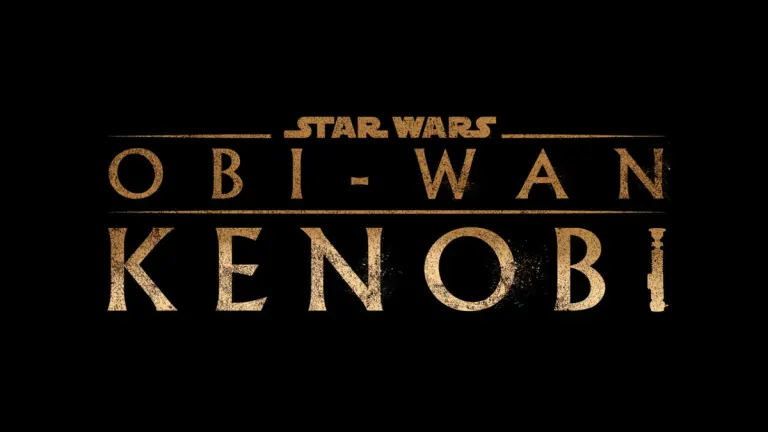


ユーザーレビュー
あなたはボリューマーを試したことがありますか?あなたの意見を残して最初に!